电脑安装系统一段时间后发现运行速度越来越慢了,发现searchindexer.exe服务占用内存比较大,拖慢系统运行速度。其实对用户来说用处不大,就是个坑。那么该服务怎么禁用?下面,小编给大家介绍彻底禁用searchindexer.exe进程的处理方法。
使用电脑过程中总是弹出一个SearchIndexer.exe的错误提示,如果在玩游戏的时候出现,导致游戏不能正常运行。这个应用程序可能跟搜索有关,没用过啊!那么怎么彻底禁用呢?下面,小编给大家讲解彻底禁用searchindexer.exe进程。
怎么彻底禁用searchindexer.exe进程
打开电脑开始菜单中的运行
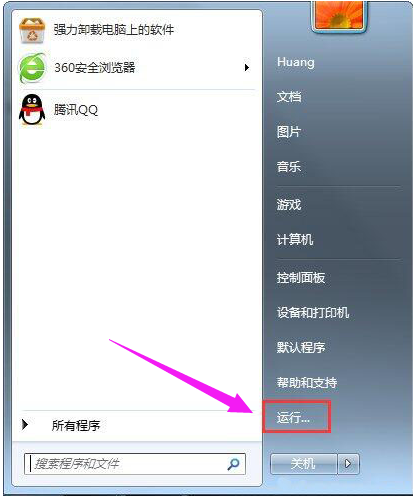
searchindexer电脑图解1
输入命令:services.msc。

搜索电脑图解2
从Windows服务列表中,找到Windows Search。
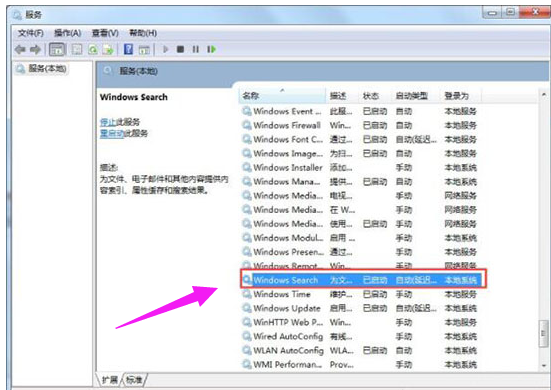
搜索电脑图解3
选中Windows Search服务后,点击左上角的“停止”按钮。
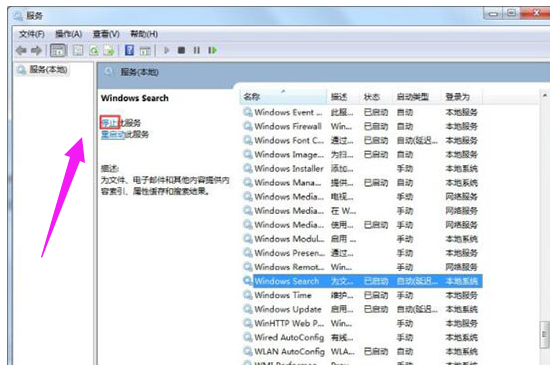
程序进程电脑图解4
这时即可立即临时关闭Windows Search了,然后右击Windows Search,点击“属性”。
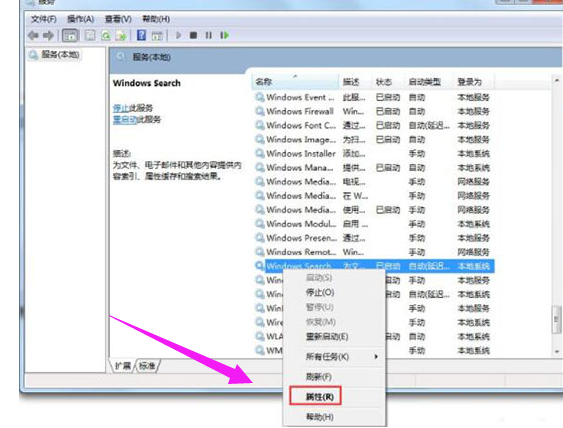
进程电脑图解5
将其设为已禁用。这样下次开机后,这个Windows Search服务就不会自动启动了。
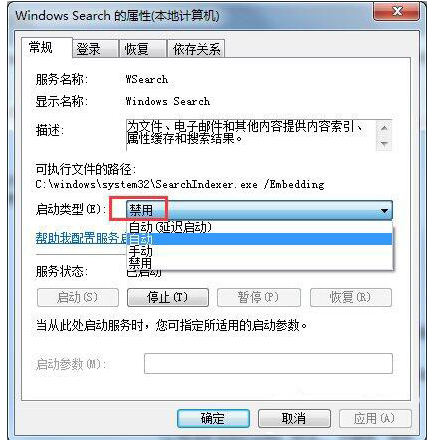
进程电脑图解6
以上就是彻底禁用searchindexer.exe进程的解决经验。
Copyright ©2018-2023 www.958358.com 粤ICP备19111771号-7 增值电信业务经营许可证 粤B2-20231006